大多数人都熟悉使用相对引用在 Excel 中 。这是因为 Excel 电子表格中的单元格引用默认为相对引用方法。
但是,有时相对引用会令人讨厌。每当您复制单元格或填充列和行时,它都会更改单元格引用。如果您不想更改引用,则需要使用绝对引用或混合引用(包括相对引用和绝对引用)。
在绝对引用中,列引用和行引用都是“锁定”,因此当您从该单元格复制或填充时,这些都不会改变。
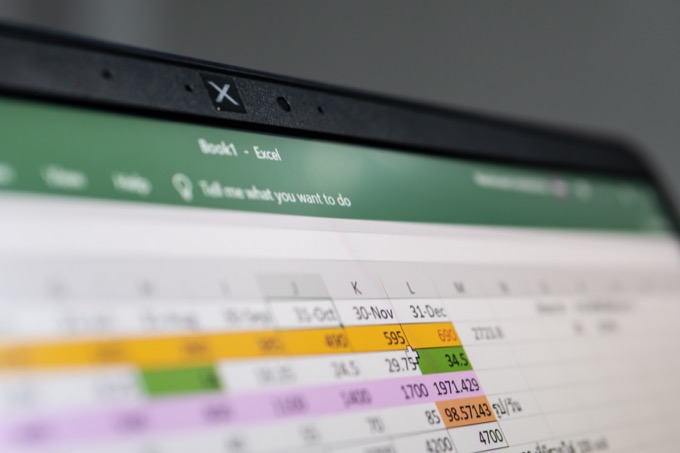
本文将介绍如何使用绝对引用使 Excel 表现得像您
相对引用在 Excel 中的工作原理
当您在 Excel 电子表格中输入值时,每个单元格都会分配一个特定的字母和数字。这表示该单元格的列和行。
例如,下面电子表格中“1”的值在 A 列和第 2 行中。因此对该单元格的“引用”是 A2.
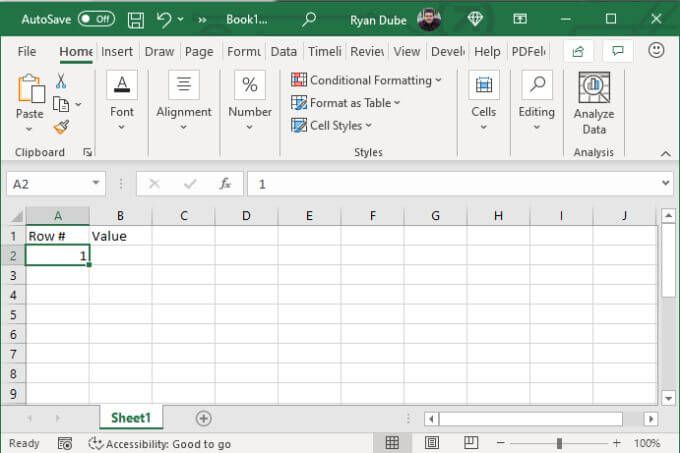
如果你想在下一个单元格中根据这个单元格,通过加 1,你会写出以下公式:
=A2+1
这个公式会将 A2 中的值插入到公式,计算它,然后将结果输出到这个公式所在的单元格中。
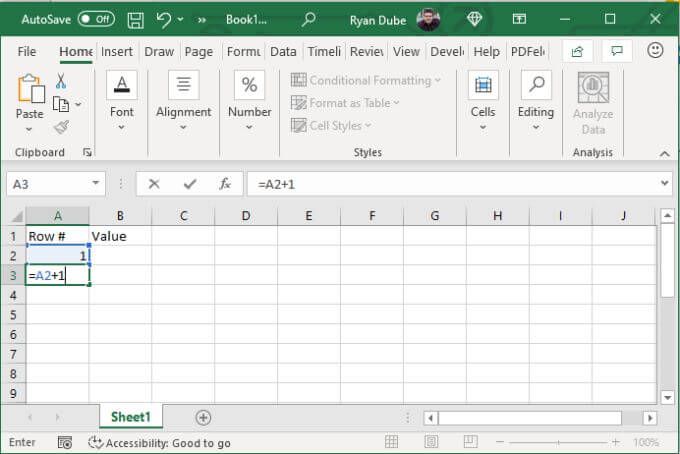
当你按Enter,你会看到结果。
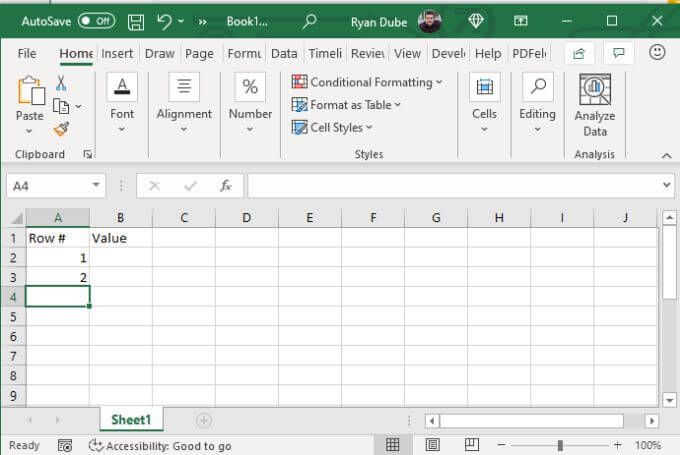
使用相对引用,您不必将此公式输入到每个其他单元格中。您所要做的就是将带有原始公式的单元格的角向下拖动到您想要的位置。
在下一个单元格中,对 A2 的引用将变为 A3。在其下方的单元格中,A3 将变为 A4。换句话说,Excel 知道您想在前一个单元格上加 1,因此 Excel 会在您向下拖动时相应地更新数字(行引用)。
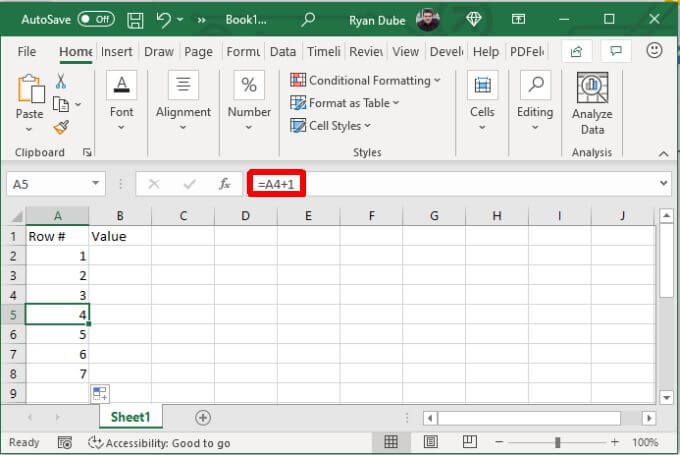
这有效如果您跨列拖动公式,则以相同的方式。 Excel 不会更新数字,而是更新引用的后半部分(列)以始终引用其上方的单元格。
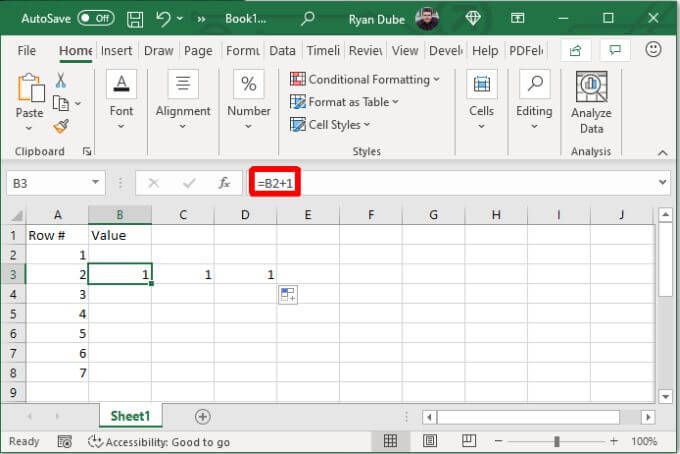
右侧的列包含 B2,其右侧包含 C2,依此类推。
这是一个简单的示例,说明相对寻址如何同时用于列和单元格引用。
绝对引用在 Excel 中的工作原理
Excel 中的绝对引用允许您引用同一个单元格,而不是让 Excel自动更新 为您引用行或列。 “混合”引用是指您只锁定行或列,“绝对引用”是指您同时锁定两者。
让我们看一些示例。
假设您的电子表格在第一行有一个“10”,你希望它下面的每一行都用这个数字乘以左边单元格中的数字。
为此,您需要输入如下所示的公式:
=B$2*A3
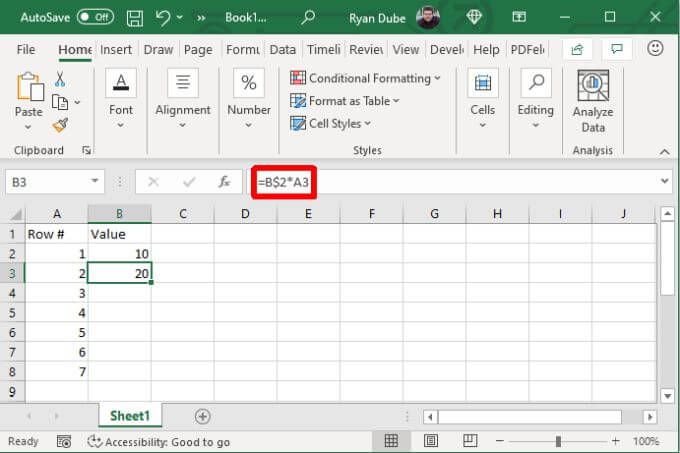
这会锁定“2”引用,因此如果您将带有此公式的单元格向下拖动到其下方的单元格,它不会更改行引用。由于 A3 保持“未锁定”状态,行和列引用仍会自动更改并始终引用左侧的单元格。
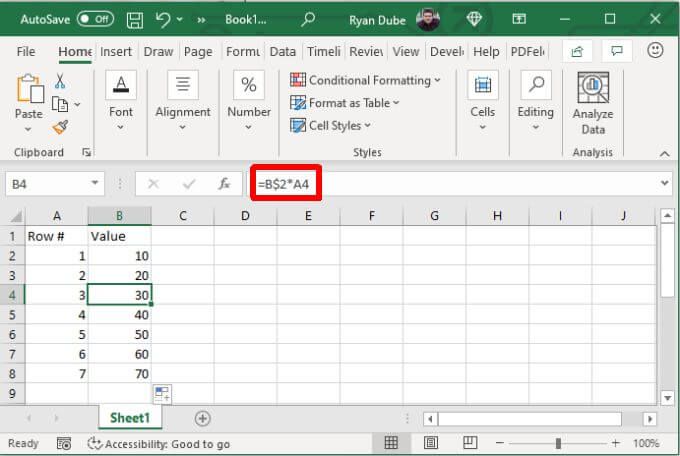
您会注意到这仅起作用,因为您'重新拖入同一列中的单元格。所以你不必通过在它前面放置一个美元符号 ($) 来锁定 (B) 列。
这样做的问题是,如果你想在右边使用相同的公式原来的公式,“B”引用会改变,公式将不再像预期的那样引用B2。
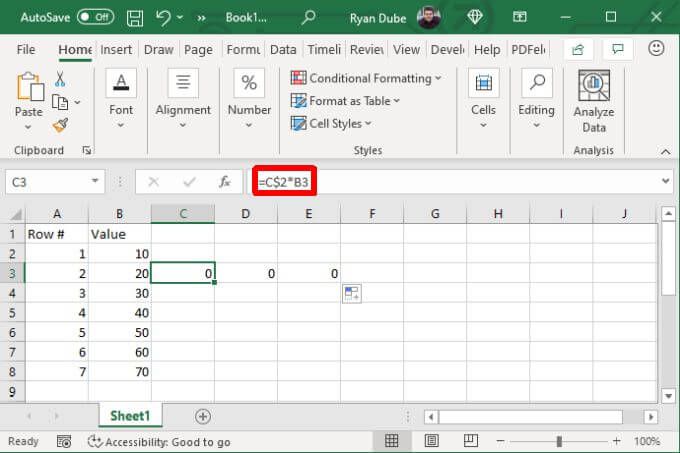
让我们看看如何使用绝对引用而不是混合引用以使两个方向的填充都能正常工作。
在 Excel 中正确使用绝对引用
要在此公式中使用正确的引用,您必须准确考虑您要尝试的内容
在这种情况下,我们希望向右填充时具有以下行为。
看看这些行为,你现在知道你需要什么了“锁定”和你没有的东西。 “B”和“2”都需要锁定(不变)。此外,需要锁定 A 列。
因此您在 B3 中的公式需要如下所示:=$B$2*$A3
现在当您向下或向上拖动相同的单元格,公式会按预期工作。
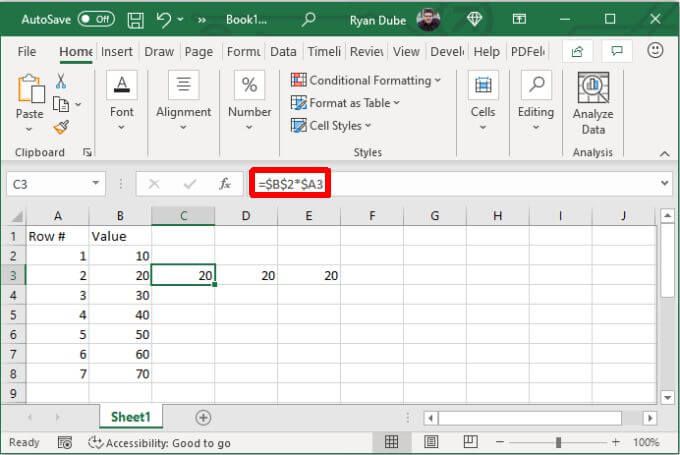
正确使用绝对引用可能会变得棘手,因此必须花时间仔细考虑如何您希望 Excel 在向任一方向填充 列或行 时更新公式。
在 Excel 中循环访问引用类型
当您在're 输入公式 通过按 F4键使用绝对引用,这将使单元格引用成为绝对引用。
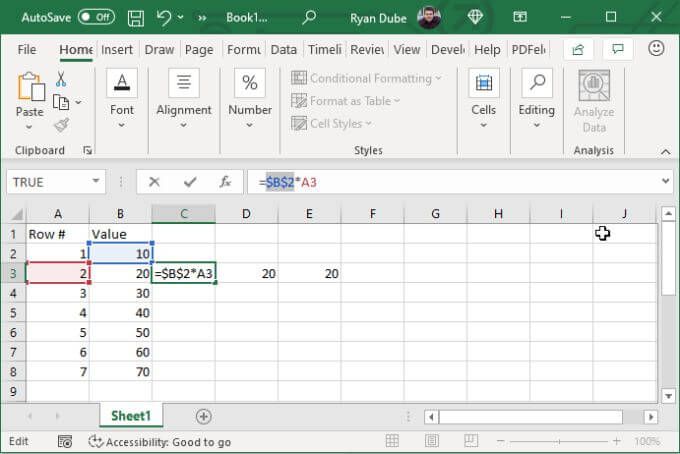
当您按 F4 时,光标可以位于单元格引用的任何一侧(甚至在它的中间),它仍然会将单个引用转换为绝对引用。
如果您不想要绝对引用(例如,改为混合),继续点击 F4 直到引用看起来像你想要的那样。
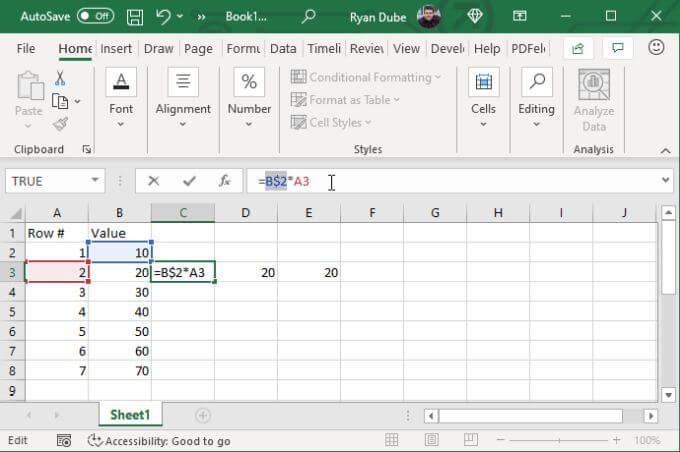
如果你想添加任何类型的引用到其他 c将您的光标放在公式中,然后再次开始按 F4 循环。
一旦您配置了您的公式,只需按 Enter 并开始按您喜欢的任何方向填充电子表格。如果您正确设置了参考文献,一切都应该按预期进行。